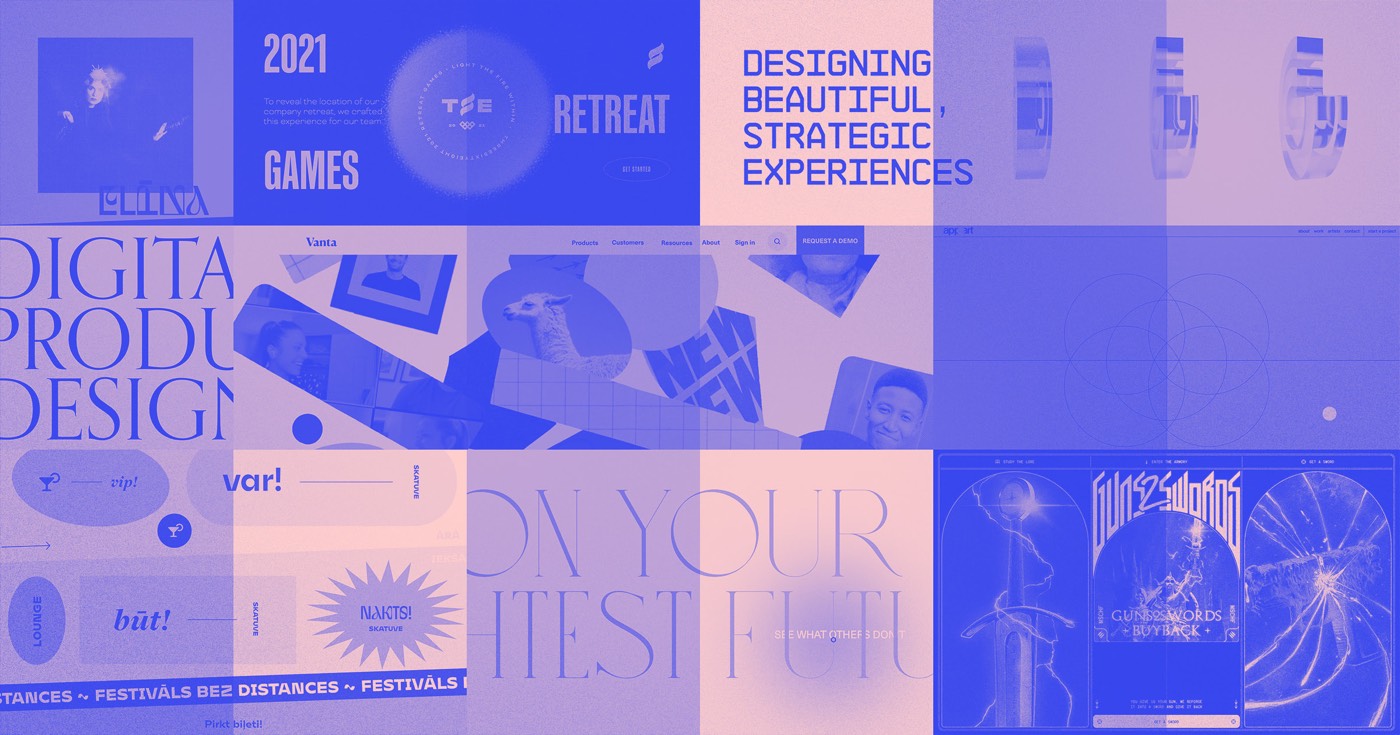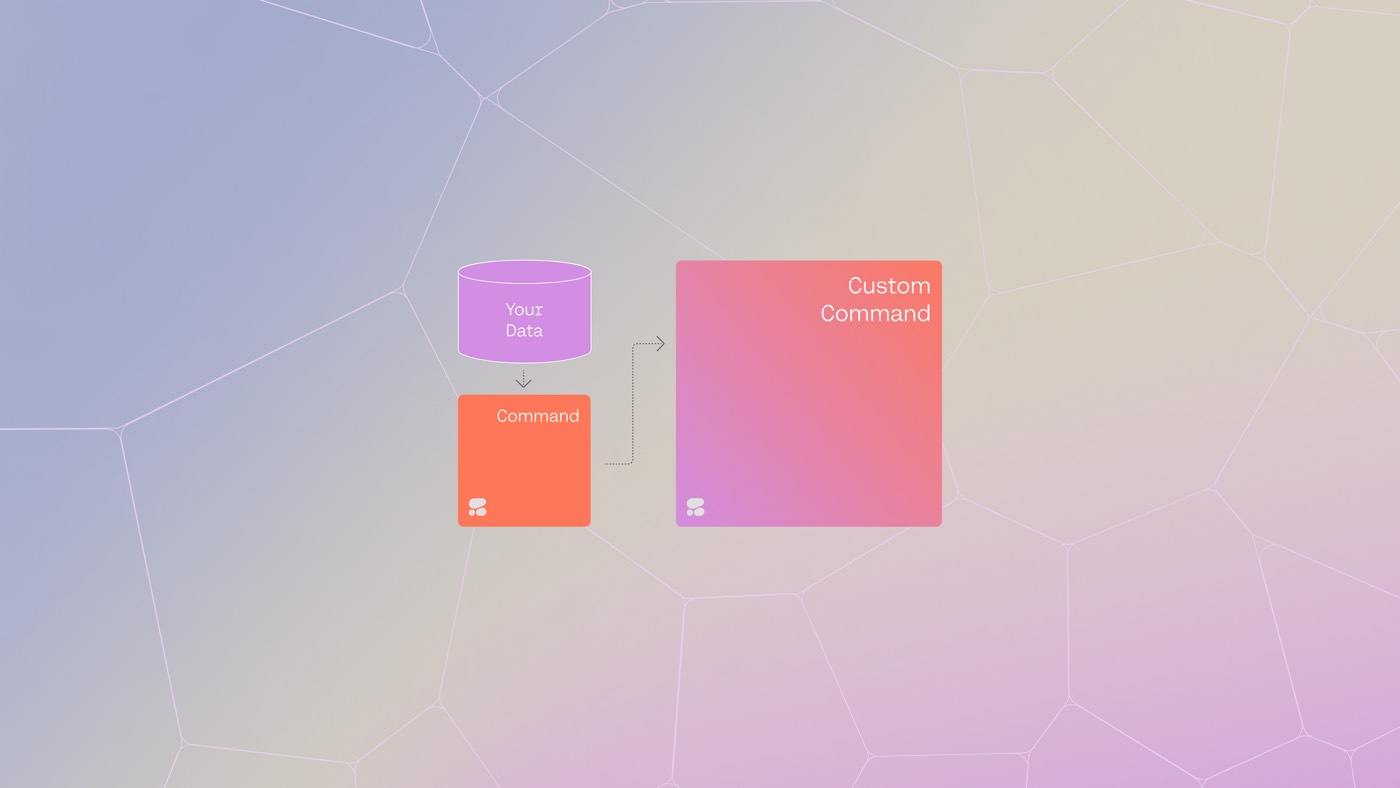알아채다: 기본 도메인(예: yourdomain.com)을 기본 도메인으로 선택하려면 CNAME 평면화가 필요합니다. 이 절차는 빠른 연결 도메인 기능을 사용하여 사용자 정의 도메인을 설정하거나 하위 도메인을 기본값(예: www.yoursite.com, blog.yoursite.com)으로 지정하는 것과 다릅니다. CNAME 평면화에서는 A 레코드 사용이 제외됩니다.
DNS 공급자가 지원하는 경우 CNAME 평면화, 별명, 또는 ANAME 레코드, SSL 호스팅을 통해 사이트의 모든 트래픽을 기본 도메인(예: yourdomain.com)으로 보내도록 선택할 수 있습니다.
다음 DNS 공급자를 사용하면 기본 도메인을 CNAME/ANAME/ALIAS 레코드로 지정할 수 있습니다.
또한 DNS 호스트에 문의하여 CNAME 평면화를 제공하는지 확인할 수도 있습니다.
메모: DNS 공급자가 CNAME 평면화를 제공하지 않는 경우 도메인 이름 서버(NS 레코드)를 Cloudflare와 같은 타사 DNS 공급자에게 연결하여 DNS 레코드를 관리할 수 있습니다. Cloudflare 도메인을 Webflow에 연결하는 방법에 대해 자세히 알아보세요.
이 튜토리얼에서는 다음을 다룹니다.
- DNS 레코드를 수정하는 방법
- 기본 도메인을 지정하는 방법
- Webflow에 도메인이 연결되어 있는지 확인하는 방법
- 사용자 정의 도메인에 사이트를 게시하는 방법
DNS 레코드를 수정하는 방법
DNS 레코드를 조정하려면 도메인 등록 기관 또는 DNS 호스트 대시보드에서 도메인의 DNS 설정에 액세스하세요.
각 DNS 공급자는 DNS 레코드를 업데이트하기 위한 고유한 절차를 따릅니다. DNS 공급자의 도움말 documentation을 읽고 필요한 경우 인터페이스 및 구성에 대한 지원을 요청하는 것이 좋습니다. DNS 설정 조정에 대한 DNS 공급자 목록과 해당 documentation 링크를 확인하세요.
기본 도메인을 기본값으로 사용하기 위해 DNS 레코드를 구성하려면 다음 안내를 따르세요.
- 사용자 지정 도메인의 DNS 설정에 액세스합니다(도메인 등록 기관 또는 DNS 호스트 대시보드에서).
- 기본 도메인에 설정된 A 레코드(즉, 호스트 이름이 포함된 A 레코드)를 삭제하세요. @ 또는 yourdomain.com) 적용된다면
- 설정 CNAME 또는 ANAME 레코드 호스트 이름으로 @ 그리고 그 가치 프록시-ssl.webflow.com
- 설립하다 CNAME 호스트 이름으로 녹음 www 그리고 그 가치 프록시-ssl.webflow.com
메모: 일부 DNS 공급자는 호스트 이름을 기본 도메인(예: yourdomain.com)으로 선호합니다. @. 또한 일부 DNS 공급자는 호스트 이름 대신 www 하위 도메인(예: www.yourdomain.com)을 사용하도록 권장합니다. www. DNS 공급자의 documentation을 검토하세요. DNS 설정 조정에 대한 DNS 공급자 목록과 해당 documentation 링크를 확인하세요.
중요한: Cloudflare로 DNS 레코드를 설정할 때 DNS 레코드의 프록시 상태를 DNS 전용으로 설정하세요. Webflow 호스팅은 사용자 지정 도메인에서 SSL 프로비저닝 및 갱신 문제가 발생할 수 있으므로 Cloudflare 프록시를 지원하지 않습니다. Cloudflare 도메인을 Webflow에 연결하는 방법에 대해 자세히 알아보세요.
메모: 기본 도메인에서 CNAME 또는 ANAME 레코드를 설정하는 데 어려움이 있는 경우 기본 도메인에서 A 레코드(예: 호스트 이름이 @ 또는 yourdomain.com인 A 레코드)를 삭제했는지 확인하세요. 많은 DNS 공급자는 A 레코드가 이미 설정된 경우 기본 도메인에 CNAME 또는 ANAME 레코드를 추가하는 것을 방지합니다.
기본 도메인을 지정하는 방법
기본 도메인을 기본 도메인으로 설정하려면:
- 입장 사이트 설정 > 출판 탭 > 생산
- 딸깍 하는 소리 기본값으로 설정 기본 도메인 옆(예: yourdomain.com)
Webflow에 도메인이 연결되어 있는지 확인하는 방법
DNS 설정의 정확성과 도메인과 Webflow 사이트의 올바른 연결을 확인하려면 다음을 클릭하세요. 상태 확인 귀하의 도메인 이름으로 사이트 설정 > 게시 탭 > 생산.
DNS 캐시가 만료되면 DNS 변경 사항이 모든 지역에 완전히 전파되는 데 최대 48시간이 걸릴 수 있지만 이는 일반적으로 몇 시간 내에 발생합니다. 처음에 사이트 확인에 실패하면 나중에 다시 방문하여 상태를 다시 확인하세요.
DNS 레코드가 활성화되어 있고 Webflow를 가리키고 있지만 48시간 후에도 도메인 확인 문제가 발생하는 경우, Webflow 고객 지원팀에 문의해 주세요..
사용자 정의 도메인에 사이트를 게시하는 방법
사용자 정의 도메인에 사이트를 게시하는 마지막 단계는 사이트를 게시하는 것입니다.
디자이너 또는 사이트 설정에서 사이트를 게시하려면:
- 딸깍 하는 소리 게시 게시 메뉴에 액세스하려면
- 사이트를 게시하려는 도메인을 확인하세요.
- 딸깍 하는 소리 선택한 도메인에 게시
중요한: 기본 도메인을 설정한 후 사이트에 새 도메인이나 하위 도메인을 추가하면 새 도메인이나 하위 도메인이 게시 메뉴에 표시되지 않습니다. 이 문제를 해결하려면 다음으로 이동하세요. 사이트 설정 > 출판 탭 > 생산 그리고 클릭 기본값으로 설정 기본 도메인 옆에 있습니다. 그런 다음 사이트를 새 도메인이나 하위 도메인에 게시하고 기본 도메인을 다시 설정하세요.
사이트 게시에 대해 자세히 알아보세요.
- Workspace 스팟 및 멤버 포함 또는 제거 - 2024년 4월 15일
- 센터링 상자 요약 - 2024년 4월 15일
- 나중에 참조할 수 있도록 사이트 저장 - 2024년 4월 15일